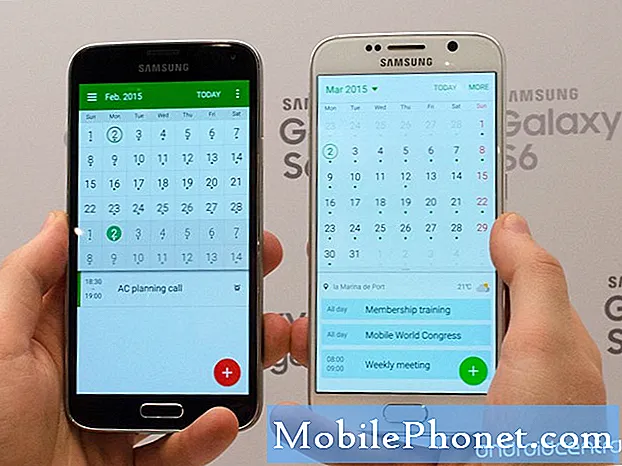
Zawartość
- Problem 1: Opóźnione powiadomienia aplikacji Galaxy S6 Muslim Pro
- Problem 2: Aplikacja kalendarza Galaxy S6 nie wyświetla powiadomień
- Problem 3: Galaxy S6 Błąd „Niestety muzyka się zatrzymała”
- Problem 4: Galaxy S6 zawiesza się po zainstalowaniu gry, nie można odinstalować aplikacji do gry
Wielu użytkowników Androida # GalaxyS6 napotyka problemy związane z aplikacjami, więc zdecydowaliśmy się rozwiązać niektóre problemy w tym. Pamiętaj, że prawie wszystkie problemy z aplikacjami (o ile nie są związane z kodowaniem i / lub zgodnością) można rozwiązać, czyszcząc pamięć podręczną aplikacji i dane oraz przywracając ustawienia fabryczne. Jeśli po wykonaniu tych czynności nadal będziesz mieć problemy, oznacza to, że nie masz rąk, ponieważ Twój konkretny problem może rozwiązać tylko programista. Sugerujemy, aby zawsze skontaktować się z programistą, jeśli nie możesz rozwiązać problemu z aplikacją na swoim poziomie.
Jeśli szukasz rozwiązań swojego własnego problemu #Android, możesz skontaktować się z nami, korzystając z linku podanego na dole tej strony.
Opisując swój problem, podaj jak najwięcej szczegółów, abyśmy mogli łatwo znaleźć odpowiednie rozwiązanie. Jeśli możesz, dołącz dokładne komunikaty o błędach, aby dać nam pomysł, od czego zacząć. Jeśli wypróbowałeś już kilka kroków rozwiązywania problemów przed wysłaniem do nas e-maila, pamiętaj o ich podaniu, abyśmy mogli pominąć je w naszych odpowiedziach.
Poniżej znajdują się konkretne tematy, które dzisiaj przedstawiamy:
Problem 1: Opóźnione powiadomienia aplikacji Galaxy S6 Muslim Pro
Cześć. Mam urządzenie Samsung S6 i zainstalowałem aplikację o nazwie Muslim Pro. Ta aplikacja jest jak budzik, który ma dzwonić 5 razy dziennie o określonych godzinach, a czas powiadomienia dźwiękowego zmienia się automatycznie o kilka minut każdego dnia dla każdej godziny modlitwy. Muzułmańska aplikacja nie wymaga połączenia Wi-Fi ani żadnej innej pomocy zewnętrznej. Problem polega na tym, że powiadomienie dźwiękowe czasami opóźnia się z minuty do godzin. Resetowanie ustawień pod RESET nie pomogło, ale po wykonaniu „Resetuj preferencje aplikacji” pod 3 kropkami w prawym górnym rogu w aplikacjach pomogło. Teraz opóźnienie wynosi od 0 do 5 minut. Według twórcy aplikacji wszystkie ustawienia aplikacji Muslim Pro są poprawne. Nigdy nie miałem problemu z powiadomieniem w moim poprzednim urządzeniu Samsung Core. Jaka może być przyczyna opóźnienia powiadomienia i czy jest jakieś rozwiązanie? Ma Androida w wersji 7.0. Knox w wersji 2.7.1. Przewoźnik w Virgin. Problemem jest opóźnienie powiadomienia. - Maqbool Ahmad
Rozwiązanie: Cześć Maqbool. Niektóre aplikacje, takie jak Muslim Pro, używają do działania aktualnej godziny, daty i strefy czasowej telefonu, więc pierwszą rzeczą, którą chcesz zrobić, jest upewnienie się, że data i godzina na urządzeniu są poprawne. Jeśli czas zostanie ustawiony kilka minut później, może to być powód, dla którego aplikacja wydaje się również wydawać dźwięki późno.
Inną rzeczą, którą zauważamy w tej aplikacji, jest to, że istnieje wiele rzeczy, które możesz modyfikować pod względem czasu w menu Ustawienia. Jedno lub dwa z tych ustawień mogły zostać wcześniej nieumyślnie skonfigurowane przez Ciebie lub coś spowodowało ich niepoprawną zmianę. Upewnij się, że je sprawdziłeś, wykonując poniższe czynności:
- Otwórz aplikację Muslim Pro.
- Kran Więcej (ikona z trzema kropkami) w prawym dolnym rogu.
- Przewiń w dół i dotknij Ustawienia.
- Kran Prayer Times & Adhans.
Jeśli już sprawdziłeś i / lub skonfigurowałeś Prayer Times & Adhans przed skontaktowaniem się z nami powinieneś spróbować Resetuj powiadomienia pod Powiadomienia Adhan w sekcji, aby poinformować aplikację, że chcesz wszystko zmienić.
Kiedy odwiedzisz Powiadomienia Adhan zobaczysz również Powiadomienia nie działają opcja na dole. Koniecznie sprawdź to, aby dowiedzieć się, jakie inne rozwiązania oferowane przez programistów możesz zrobić dalej.
Jeśli wszystko inne zawiedzie, rozważ przywrócenie ustawień fabrycznych w celu usunięcia dowolnej aplikacji lub błędu innej firmy, które mogą powodować prawidłowe działanie tej aplikacji. Pamiętaj, że przywrócenie ustawień fabrycznych spowoduje usunięcie wszystkich danych, takich jak zdjęcia, filmy, kontakty itp. Przed wykonaniem tej czynności wykonaj ich kopię zapasową. Aby przywrócić ustawienia fabryczne S6, wykonaj następujące kroki:
- Wyłącz Samsung Galaxy S6 Edge.
- Naciśnij i przytrzymaj jednocześnie klawisze zwiększania głośności, domu i zasilania.
- Gdy urządzenie włączy się i wyświetli logo „Power on”, zwolnij wszystkie klawisze, a na ekranie pojawi się ikona Androida.
- Poczekaj, aż po około 30 sekundach pojawi się ekran odzyskiwania systemu Android.
- Używając klawisza zmniejszania głośności, podświetl opcję „wyczyść dane / przywróć ustawienia fabryczne” i naciśnij klawisz zasilania, aby ją wybrać.
- Ponownie naciśnij przycisk Vol Down, aż pojawi się opcja Tak usuń wszystkie dane użytkownika jest podświetlona, a następnie naciśnij klawisz zasilania, aby ją wybrać.
- Po zakończeniu resetowania podświetl Teraz uruchom system ponownie i naciśnij klawisz zasilania, aby ponownie uruchomić telefon.
- Skonfiguruj telefon ponownie.
- Zainstaluj tylko aplikację muzułmańską pro i sprawdź, czy teraz działa poprawnie. Jeśli tak, problem mógł być spowodowany przez nieprawidłowe ustawienie, aplikację innej firmy lub nieznany błąd oprogramowania.
Problem 2: Aplikacja kalendarza Galaxy S6 nie wyświetla powiadomień
Z kalendarza w moim telefonie Galaxy wypadają zarówno spotkania, które już się odbyły, jak i te zaplanowane na kilka miesięcy wcześniej. Na przykład wydarzenia z października i listopada, które umieściłem w kalendarzu w maju, zniknęły, a wszystkie wydarzenia, które umieściłem w kalendarzu przed 1 czerwca, również zniknęły. Muszę zachować te informacje, dlaczego znikają. - Jnibouar
Rozwiązanie: Cześć Jnibouar. Aplikacja Samsung Calendar umożliwia dodawanie i synchronizowanie innych kalendarzy z innych kont. Jeśli odznaczysz konto, na którym przez pomyłkę utworzyłeś wydarzenie w kalendarzu, aplikacja Samsung Calendar nie powiadomi Cię o tym w oczywisty sposób. Aby upewnić się, że aplikacja Samsung Calendar utworzy powiadomienia dźwiękowe zgodnie z oczekiwaniami, musisz zrobić trzy rzeczy.
Dodaj konta
To jest pierwsza rzecz, którą powinieneś zrobić. Dodając konta, oznacza to, że musisz upewnić się, że aplikacja Samsung Calendar ma dostęp do kont, na których tworzysz wydarzenia kalendarza. Na przykład, jeśli masz dwa konta Google i tworzysz wydarzenia w kalendarzu dla każdego z nich, upewnij się, że oba konta są zalogowane w Ustawienia> Chmura i konta> Konta. Jest to wymagany krok, jeśli chcesz, aby aplikacja Samsung Calendar miała dostęp do wydarzeń w kalendarzu powiązanych z każdym kontem.
Zsynchronizuj swoje konta
Jeśli dodałeś już konta, ale nie synchronizowałeś ich ostatnio, istnieje prawdopodobieństwo, że nowo dodane wydarzenia kalendarza nie zostały wykryte przez aplikację Kalendarz. Pamiętaj, aby zsynchronizować wszystkie swoje konta. Aby to zrobić, wykonaj następujące kroki:
- otwarty Ustawienia aplikacja.
- Kran Chmura i konta.
- Kran Konta.
- Kliknij typ konta (np. Google).
- Kliknij konto, które chcesz zsynchronizować.
Zarządzaj kalendarzami
Po dodaniu i zsynchronizowaniu niezbędnych kont z urządzeniem następnym krokiem jest prawidłowe skonfigurowanie aplikacji Kalendarz. Odbywa się to, wykonując następujące kroki:
- otwarty Kalendarz aplikacja.
- Kran Więcej (ikona z trzema kropkami w lewym górnym rogu).
- Kran Zarządzaj kalendarzami.
- Przesuń Wszystkie kalendarze suwak w prawo (aby niczego nie przegapić).
- naciśnij Z powrotem klucz.
- Kran Więcej (ikona z trzema kropkami w lewym górnym rogu).
- Kran Synchronizuj teraz.
Zezwalaj na powiadomienia aplikacji Kalendarz
Jeśli aplikacja Kalendarz nadal nie powiadamia Cię o wydarzeniach w tym momencie, sprawdź, czy możesz wysyłać powiadomienia. Oto jak:
- otwarty Ustawienia aplikacja.
- Kran Powiadomienia.
- Kran zaawansowane.
- Znajdź i wybierz aplikację kalendarza.
- Upewnij się, że Zezwól na powiadomienia jest włączona (suwak w prawo).
Problem 3: Galaxy S6 Błąd „Niestety muzyka się zatrzymała”
Cześć. Mam S6. Ciągle pojawia się komunikat „Niestety, muzyka się zatrzymała”. Został ponownie uruchomiony, otworzył aplikację i pojawił się komunikat. Zauważyłem, że ciemne tło w aplikacji (na krótką sekundę się otwiera) jest jasne na krawędziach na obwodzie - to również nowość. Każda pomoc, której możesz udzielić, zostanie doceniona. Dzięki. - Andrzej
Rozwiązanie: Cześć Andrew. Przyczyną problemu może być błąd aplikacji, więc pierwszym krokiem, który chcesz zrobić, jest wyczyszczenie pamięci podręcznej i danych aplikacji. Oto jak:
- Otwórz menu Ustawienia w obszarze powiadomień (lista rozwijana) lub w aplikacji Ustawienia w szufladzie aplikacji.
- Przejdź w dół do „Aplikacje”. Może to zostać zmienione na coś takiego jak Aplikacje lub Menedżer aplikacji w wersjach Androida 6 lub 7 ze skórkami OEM.
- Tam znajdź aplikację i dotknij jej.
- Zobaczysz teraz listę elementów, które zawierają informacje o aplikacji, w tym pamięć, uprawnienia, użycie pamięci i inne. To są wszystkie elementy, które można kliknąć. Będziesz chciał kliknąć Pamięć.
- Powinieneś teraz wyraźnie zobaczyć Wyczyść pamięć podręczną i Wyczyść dane przyciski aplikacji.
Jeśli używasz wstępnie zainstalowanej aplikacji Muzyka, możesz też spróbować sprawdzić, czy odpowiada za to aplikacja innej firmy, uruchamiając ponownie telefon w trybie awaryjnym. Jeśli problem nie występuje lub jeśli aplikacja działa normalnie w trybie awaryjnym, oznacza to, że jedna z pobranych aplikacji powoduje błąd „Niestety, muzyka się zatrzymała”.
Aby ponownie uruchomić S6 w trybie awaryjnym, wykonaj następujące kroki:
- Naciśnij i przytrzymaj klawisze zmniejszania głośności i zasilania przez 20 do 30 sekund.
- Gdy zobaczysz logo Samsunga, natychmiast zwolnij klawisz zasilania, ale nadal naciskaj klawisz zmniejszania głośności.
- Telefon powinien nadal się uruchamiać, a zostanie wyświetlony monit o normalne odblokowanie telefonu.
- Dowiesz się, czy telefon pomyślnie uruchomił się w trybie awaryjnym, jeśli w lewym dolnym rogu ekranu zostanie wyświetlony tekst „Tryb awaryjny”.
Problem 4: Galaxy S6 zawiesza się po zainstalowaniu gry, nie można odinstalować aplikacji do gry
Mój partner ma to zdjęcie i mamy problem z niektórymi grami. Na grę jest dużo miejsca. Pobierają się i instalują poprawnie, ale gdy próbujesz je uruchomić, trafiasz na blokady. Gra trochę się wczytuje i miga. Ale nie pozostaje na ekranie. Kiedy naciskam przycisk, aby pokazać, które okna są włączone, ładuje się od sekundy i wraca. Nie mogę odinstalować przez Google Play, ponieważ jest zawieszony. Musiałem użyć aplikacji innej firmy, aby ją odinstalować, gdy cały telefon się blokuje. Wszelkie wskazówki byłyby mile widziane, ten telefon zaczyna mnie doprowadzać do szału. - Phillippa Cashion
Rozwiązanie: Cześć Phillippa. Albo zainstalowana gra jest zła lub podejrzana, albo po prostu jest niekompatybilna i zbyt słabo zakodowana, co ostatecznie wpływa na działanie aplikacji Sklep Google Play. W każdym razie uważamy, że będzie Ci lepiej, jeśli zostanie wyjęty z urządzenia.
Ponieważ opis problemu jest dla Ciebie bardzo oszczędny, a nawet nie podałeś nazwy aplikacji, sugerujemy po prostu przywrócenie ustawień fabrycznych, aby wyczyścić telefon. Sprawdź powyższe kroki, jak to zrobić.
Pamiętaj, że nie wszystkie aplikacje są bezpieczne i / lub dobrze zbudowane.Pamiętaj, aby instalować tylko aplikacje z zaufanych źródeł lub programistów. Dobrym sposobem sprawdzenia, czy aplikacja jest w porządku, jest sprawdzenie, co mówią o niej inni użytkownicy (recenzje) i sprawdzenie internetu, wpisując jej nazwę w Google. Ponieważ tylko programiści naprawdę wiedzą, co robią z danymi zebranymi z urządzeń, na których zainstalowano ich produkty, zawsze szukaj aplikacji, które mogą wydawać się uzasadnione, aby ukryć swoje nikczemne cele. Wiele aplikacji do gier zostało stworzonych, aby zachęcić użytkowników do ich zainstalowania, a następnie zrobienia naprawdę złych rzeczy, takich jak kradzież informacji o kontach, haseł itp. Podejrzliwość podczas instalowania aplikacji to dobry sposób myślenia. Bądź wybredny i staraj się trzymać tylko oficjalnych aplikacji.


